お役立ち情報
ホームページの修正を反映!|キャッシュを削除する方法
良かったら”♥”を押してね!

<こちらの「記事」は、下記のような疑問のお役立ち情報としてご参照ください>
・ホームページの修正が反映されないって原因って何?
・キャッシュやスーパーリロードってどんな意味だろう?
※操作説明や機能説明は申し訳ございませんが行っておりません。あらかじめご了承ください。
ホームページ制作会社に自社のホームページの修正を依頼したものの、修正完了後にホームページを見てみると修正前の状態のままになっているということはありませんか?
今回はホームページの修正が反映されない原因と対処法についてご紹介します。
本記事は2021年4月7日に公開した内容を、最新の情報にアップデートし公開しております。
キャッシュとは?
キャッシュとは、訪問したホームページの情報を一時的に保存しておく仕組みや、そのデータのことを言います。
キャッシュによって使用頻度の高いデータを保存しておくことで、次に同じホームページを見ようとした時にもう一度データを読み込む作業を省くことができます。この仕組みによって、より高速にホームページを表示できるようになります。
キャッシュ自体はとても便利な仕組みですが、ホームページの修正が反映されない原因には、この「キャッシュ」が大きく関係している場合があります。
キャッシュは、そのホームページを初めて訪れた際の古いデータを保存しています。そのためホームページ自体の更新があっても、古いキャッシュデータをもとにホームページが表示されてしまうため、修正が反映されないという現象が発生してしまうのです。
また、キャッシュが増え続けてしまうと、使用しているパソコンやスマホの内部ストレージを圧迫してしまったり、アプリケーションの動作が重くなってしまったりすることもあります。
このキャッシュを削除(クリア)することで、ホームページの情報を最新の状態に更新したり、ストレージ容量を軽くしたりすることが可能です。
パソコンでキャッシュを削除する方法
ここからは、パソコンでキャッシュを削除する方法を具体的に解説していきます。
取り上げる方法は以下の2つです。
- スーパーリロード
- キャッシュクリア
順番に確認していきましょう。
スーパーリロード
パソコンで修正が反映されない場合、有効な対処法として「スーパーリロード」があります。
通常の「リロード(更新)」ではキャッシュを使用するため、修正が反映されない可能性があります。
それに対して「スーパーリロード」ではキャッシュを使わずに、一からファイルをダウンロードして再読み込みを行うので、 修正された最新のホームページを表示することができます。
スーパーリロードのやり方
<Windowsの場合>
(Internet Explorer/Microsoft Edge/Google Chrome/Firefox/Opera)
「Ctrl」を押しながら 「F5」を押してページを更新
<Macの場合>
(Safari/Google Chrome)
「Shift」を押しながら「更新ボタン」をクリック(※下図参照)

キャッシュクリア
スーパーリロードでもうまく修正が反映されない場合が稀にあるようです。その場合は、キャッシュクリア(キャッシュの削除)を一緒に行ってあげるとうまくいきます。
ここでは
- Google Chrome(グーグル・クローム)
- Microsoft Edge (マイクロソフトエッジ)
の操作方法をご説明します。
Google Chrome キャッシュクリアのやり方
■ステップ1:
右上の「…」が縦に並んだ部分をクリックし、「閲覧履歴データを削除」をクリックします。
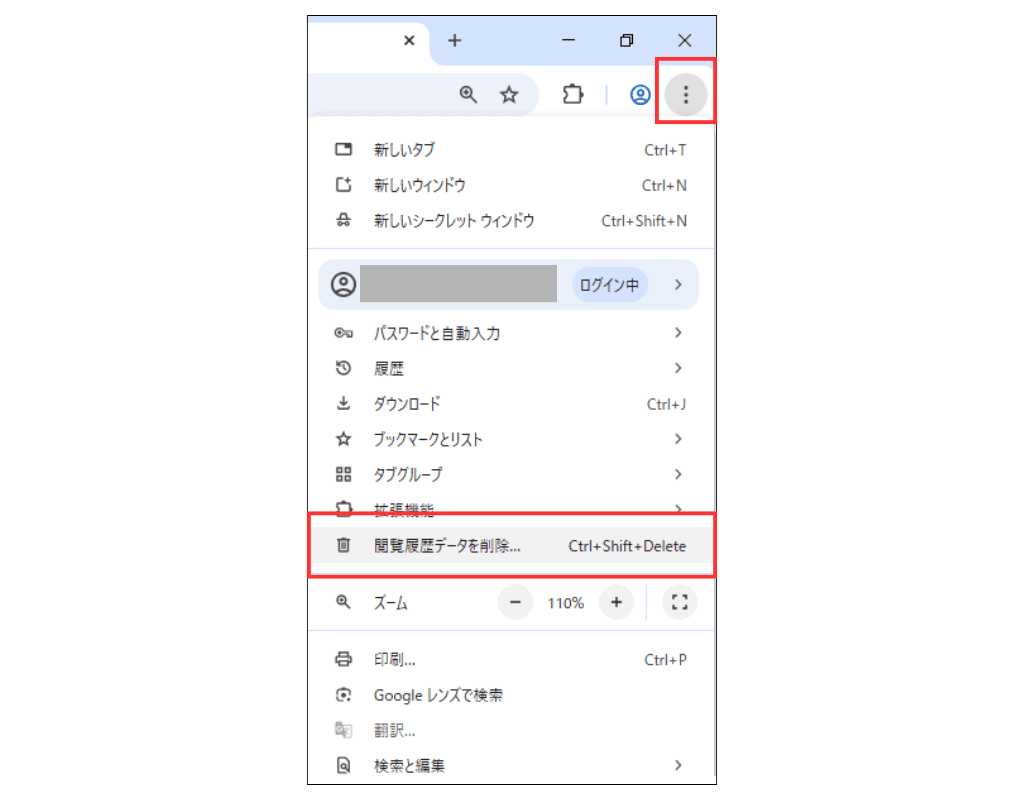
■ステップ2:
期間を「全期間」に変更し、「キャッシュされた画像とファイル」にチェックを入れたら、「データを削除」をクリックします。
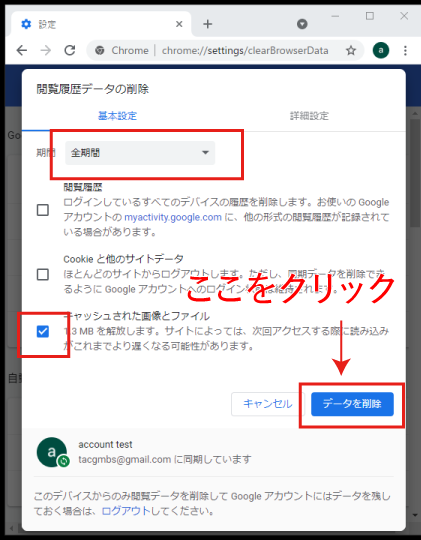
以上で、Google Chrome(パソコン)でのキャッシュクリアは完了です。
なお、この操作ではキャッシュ(ホームページを高速に表示するための一時保存データ)だけを削除します。以下のようなデータは削除されません。
- ブックマーク(お気に入りに追加したページ)
- GmailやGoogleカレンダーなどのウェブサービスのデータ
- パソコン上に保存してある書類や画像などのデータ
Microsoft Edge キャッシュクリアのやり方
■ステップ1:
右上の「…」をクリックし、「閲覧データを削除」をクリックします。
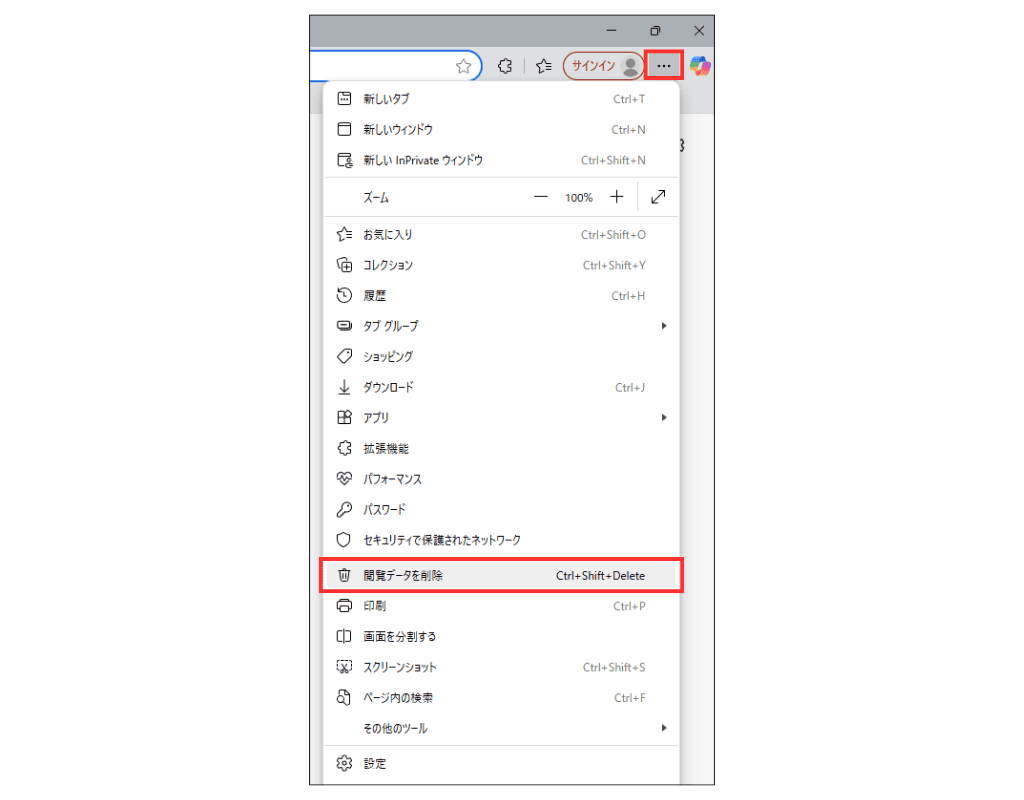
■ステップ2:
時間の範囲を「すてべの期間」に変更し、「キャッシュされた画像とファイル」にチェックを入れたら、「今すぐクリア」をクリックします。
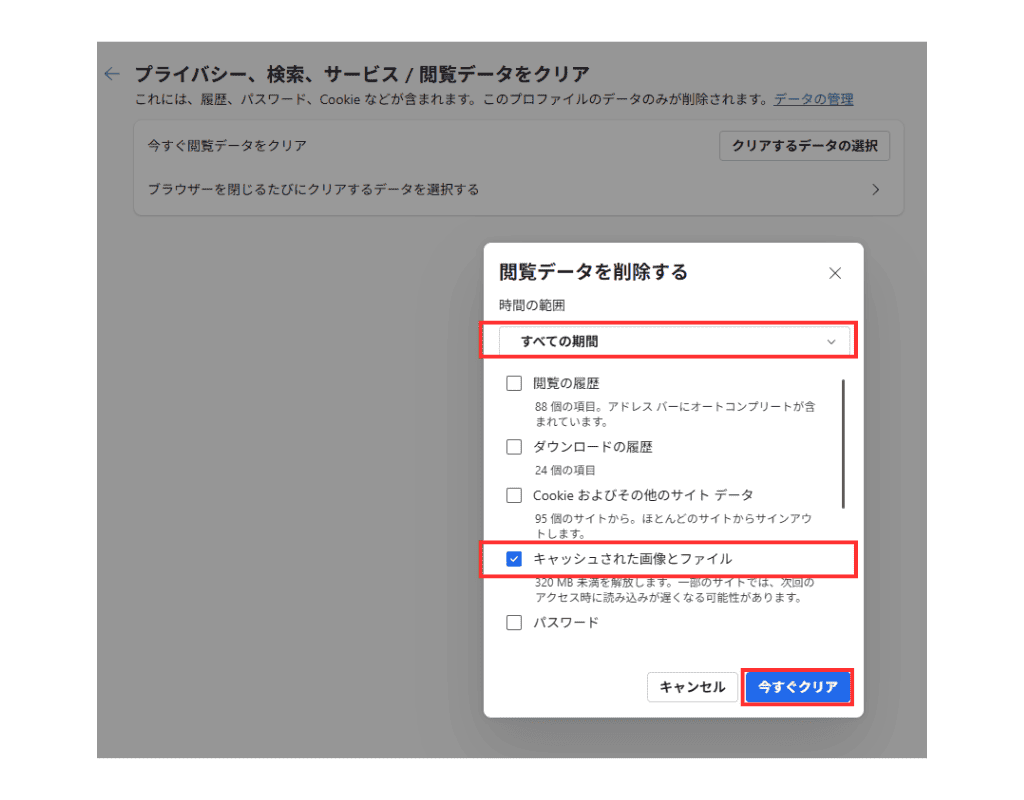
以上で、Microsoft Edgeでのキャッシュクリアは完了です。
***
キャッシュの削除が完了したら、もう一度スーパーリロードの操作を行い、ホームページが正しく表示されているか確認しましょう。
スマートフォンでの対処法
スマホの場合は、キャッシュクリア+シークレットモードの利用がおすすめ!
スマートフォンの場合はパソコンよりキャッシュが強く残る場合があるため、ブラウザのキャッシュのクリア方法と、「シークレットモード(プライベートブラウザ)」という、キャッシュの影響を受けない機能の使い方について解説してきます。
スマートフォンでブラウザのキャッシュを削除する
スマートフォンのキャッシュ削除は
- Google Chrome
- Safari(サファリ)
の2つについて方法を解説していきます。
Google Chromeのキャッシュを削除する(Android/iPhone)
<Androidの場合>
■ステップ1:
Chromeアプリを起動し、右上にある縦の「…」をタップします。その後、「閲覧履歴データを削除」をタップします。
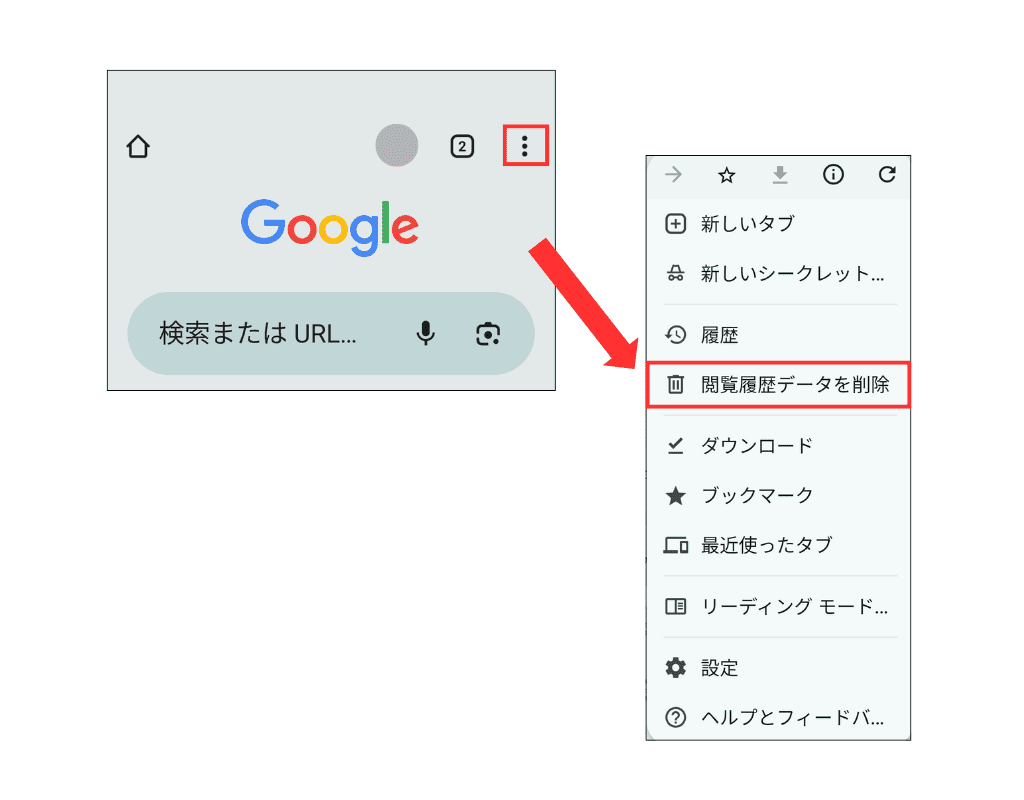
■ステップ2:
「閲覧履歴データを削除」のメニューが表示されるので「その他のオプション」をタップします。
設定画面では「期間」を「全期間」へ変更します。「閲覧履歴」の項目は、「キャッシュされた画像とファイル」にのみチェックを入れます。デフォルトの場合は、「キャッシュされた画像とファイル」以外にもチェックが入っているのでご注意ください。
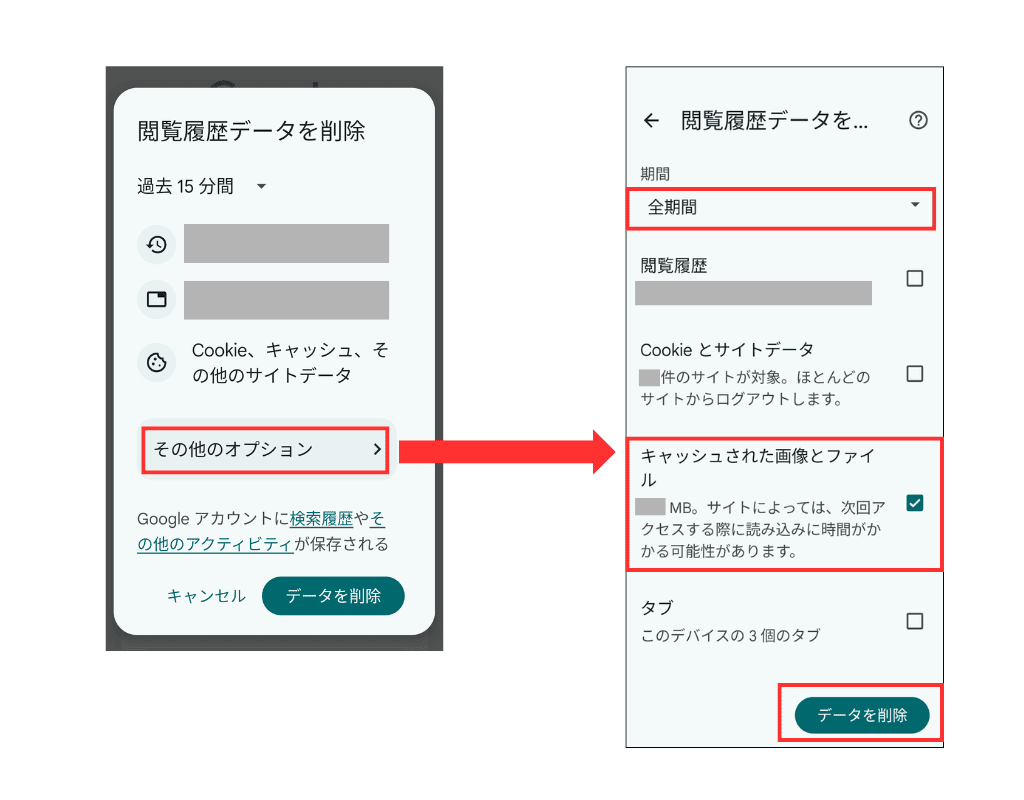
上記が設定できたら、「データを削除」をタップしましょう。以上で、Androidでのキャッシュのクリアが完了です。
<iPhoneの場合>
iPhoneにChromeアプリをダウンロードしている場合のキャッシュの削除手順は以下になります。
■ステップ1:
Chromeアプリを起動し新しいタブを開きます。新しく開いたタブの右下にある「…」をタップします。
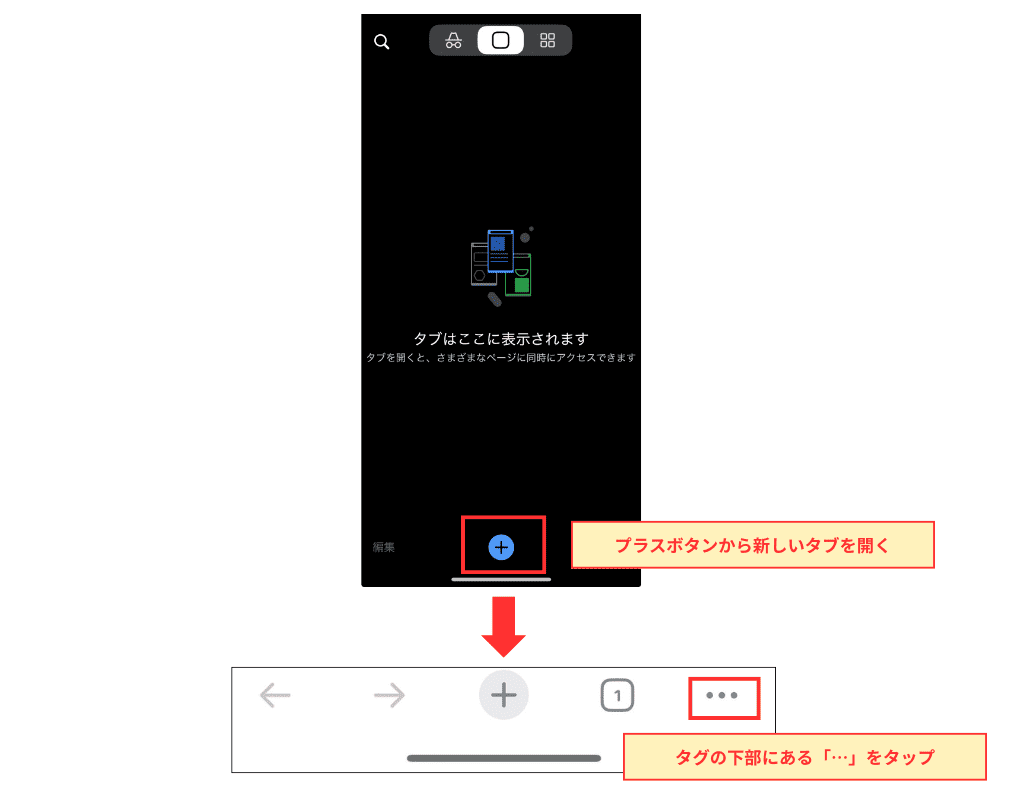
■ステップ2:
「閲覧履歴データの削除」をタップします。
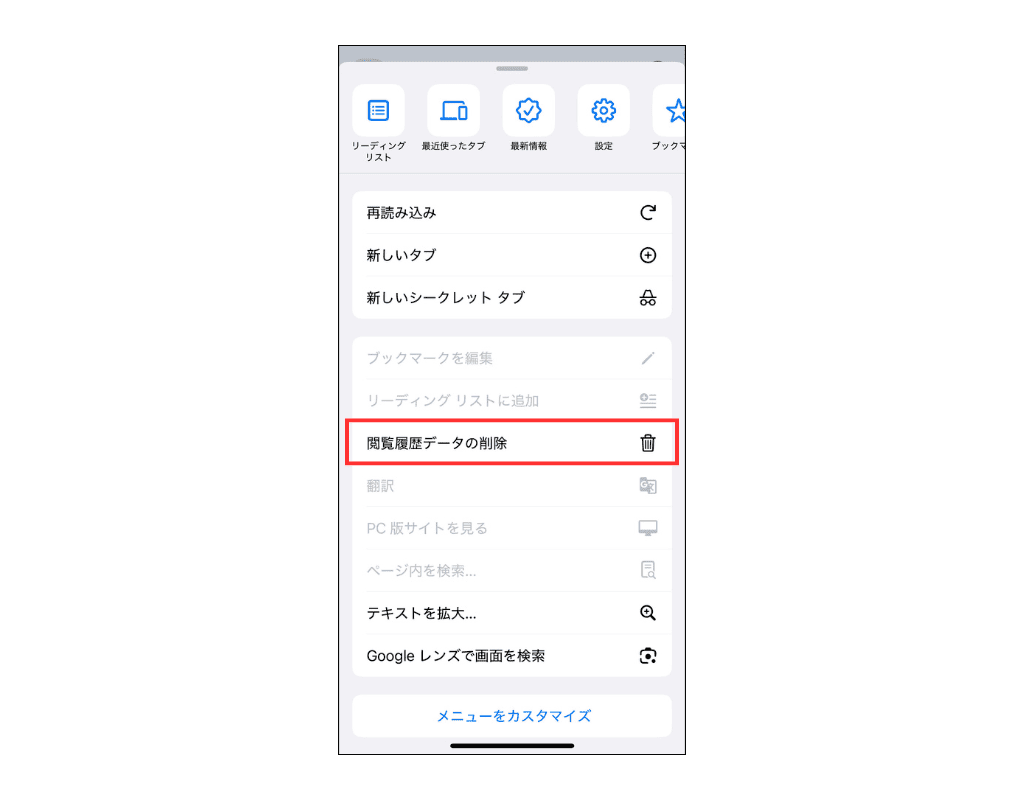
■ステップ3:
「閲覧履歴データを削除」というポップアップ ウィンドウが表示されるので、期間を「全期間」へ変更します。閲覧履歴データは「キャッシュされた画像とファイル」にのみチェックを入れて「確認」をタップします。
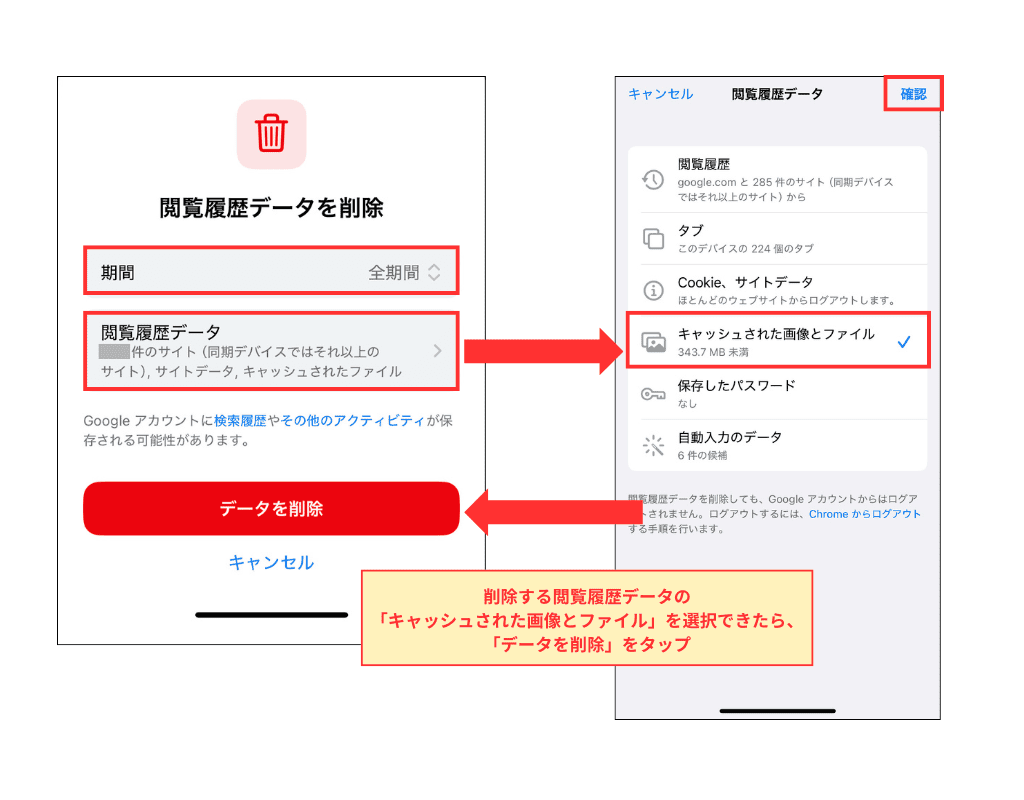
「データを削除」をタップすれば完了です。
Safariのキャッシュを削除する(iPhone)
iPhoneのSafariでキャッシュを削除する方法も解説します。
■ステップ1:
「設定」のアプリを起動し、スクロールして「アプリ」をタップします。その後、検索窓で「Safari」と検索し、表示された項目をタップします。
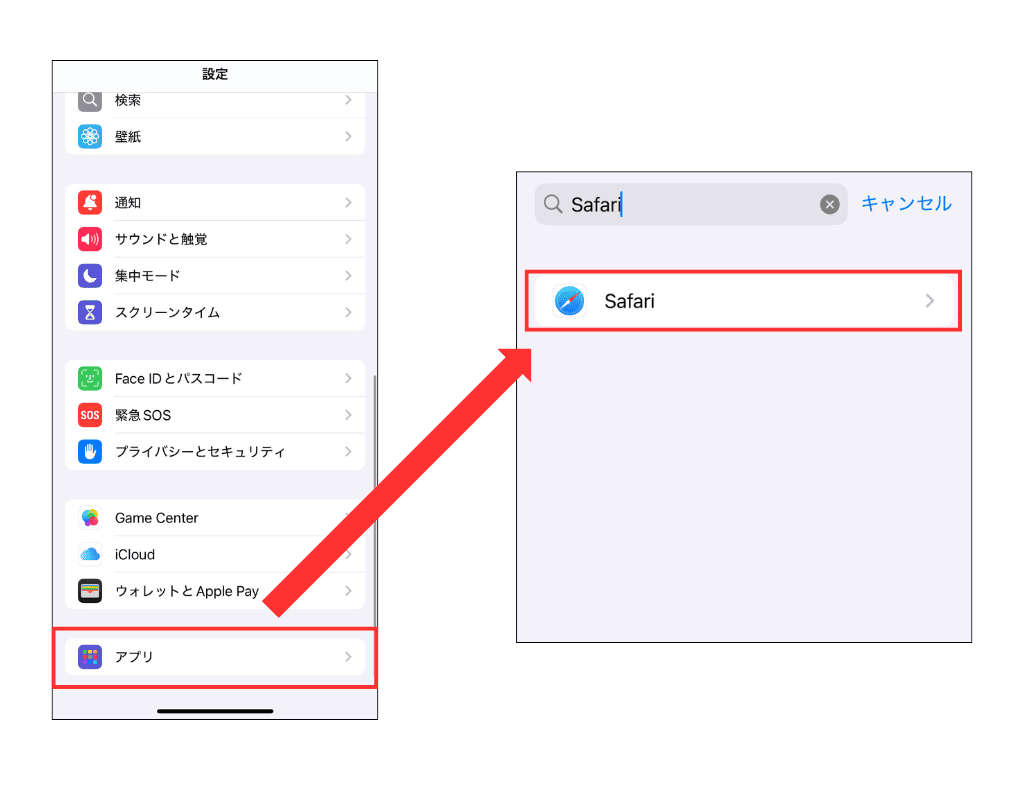
■ステップ2:
下までスクロールすると「詳細」という項目があるのでタップし、「Webサイトデータ」をタップします。
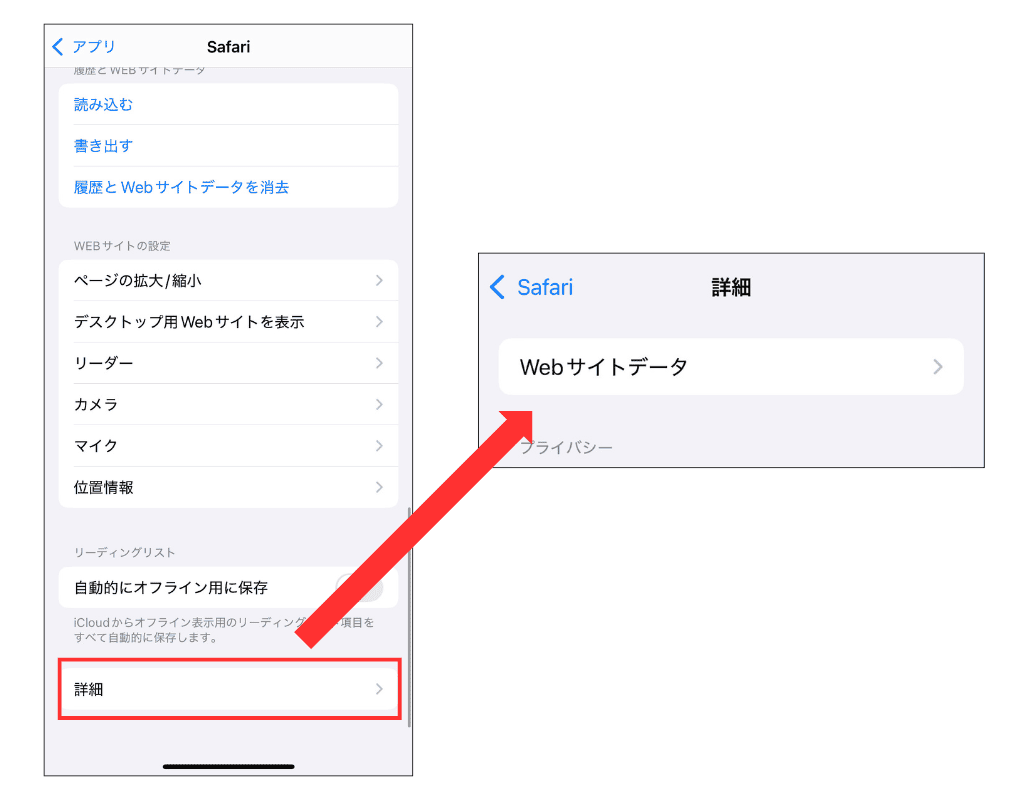
■ステップ3:
Webサイトデータの一覧が表示されるので、一番下までスクロールし「全Webサイトデータを削除」をタップすると、キャッシュのクリアは完了です。
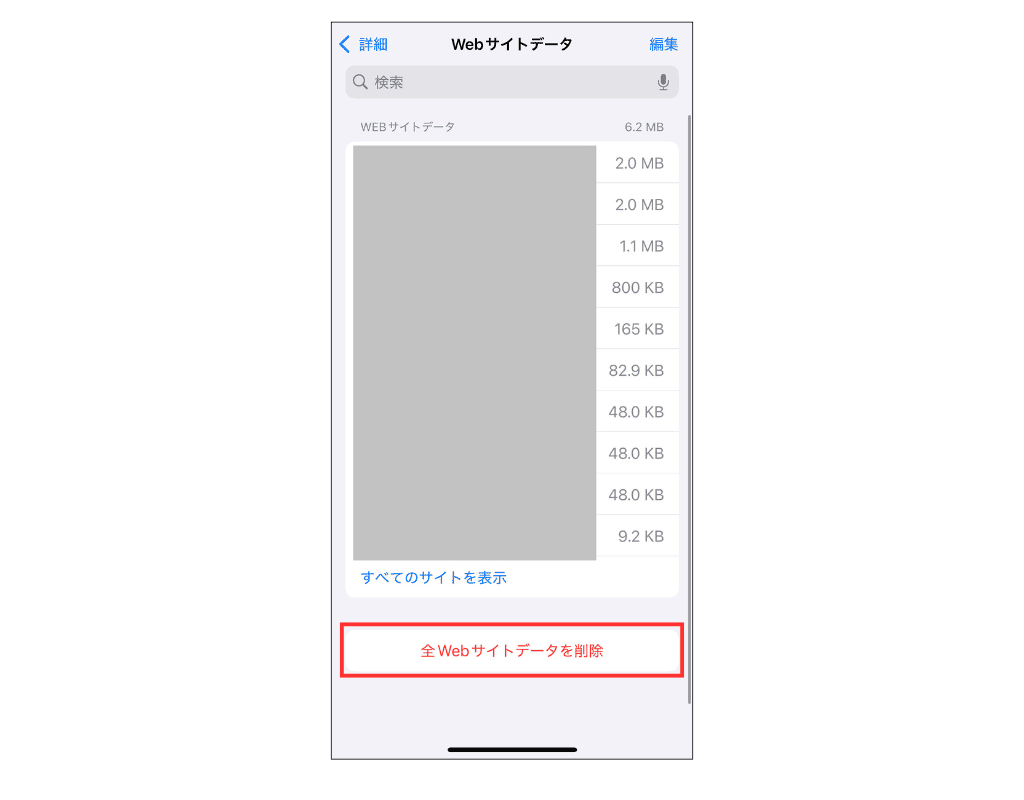
※特定のサイトのキャッシュを削除したい場合は、この画面の右上にある「編集」をタップすると、サイトごとに削除ボタンが表示されるので、個別にキャッシュを削除することもできます。
シークレットモード(プライベートブラウザ)を使用する
キャッシュをクリアしても修正が反映されない場合は、さらにシークレットモード(プライベートブラウザ)を使用してホームページを閲覧してみましょう。
シークレットモードとは、プライバシーを保護することを目的に、検索履歴やCookie、キャッシュといった情報をブラウザに保存しないブラウザモードです。
シークレットモードを利用した場合、これらの情報はウィンドウを閉じると自動的に削除されます。使用するブラウザによって、「シークレットモード」と呼んだり、「プライベートブラウザ」と呼んだりしますが、同じ機能を指しています。
もし、別の要件などでシークレット タブを開いている場合は、一度すべてのタブを閉じたうえで、あらためて新しいシークレット タブを開くようにしてください。(ウィンドウを閉じないと情報が削除されないため)
<シークレットタブを閉じる方法>
■Google Chromeの場合
Googleヘルプ-シークレットモードを終了する
https://support.google.com/chrome/answer/95464?hl=ja&co=GENIE.Platform%3DAndroid
※参照日:2025年8月18日
■Safari(iPhone)の場合
Safariを起動し、「プライベート」の項目で開かれているタブをすべて削除。多数のタブが開かれている場合は、1つタブを選択し、右下のタブアイコンを長押しすると一括削除が可能です。
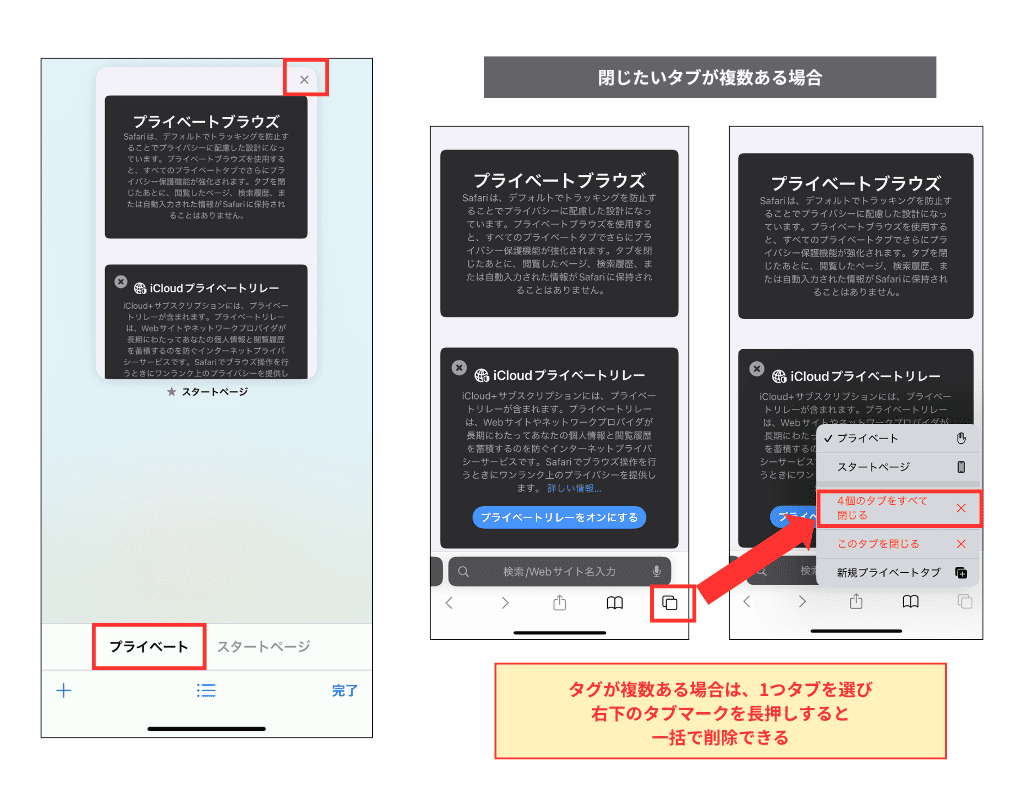
それでは早速、シークレットモードの使い方を確認していきましょう。ここでは、Google ChromeとSafariの操作方法をそれぞれ解説していきます。
Google Chromeのシークレット タブを開く(Android/iPhone)
<Androidの場合>
Chromeアプリを起動し、右上にある縦の「…」をタップします。その後、「新しいシークレット タブ」をタップすると、新しいシークレットタブが開きます。
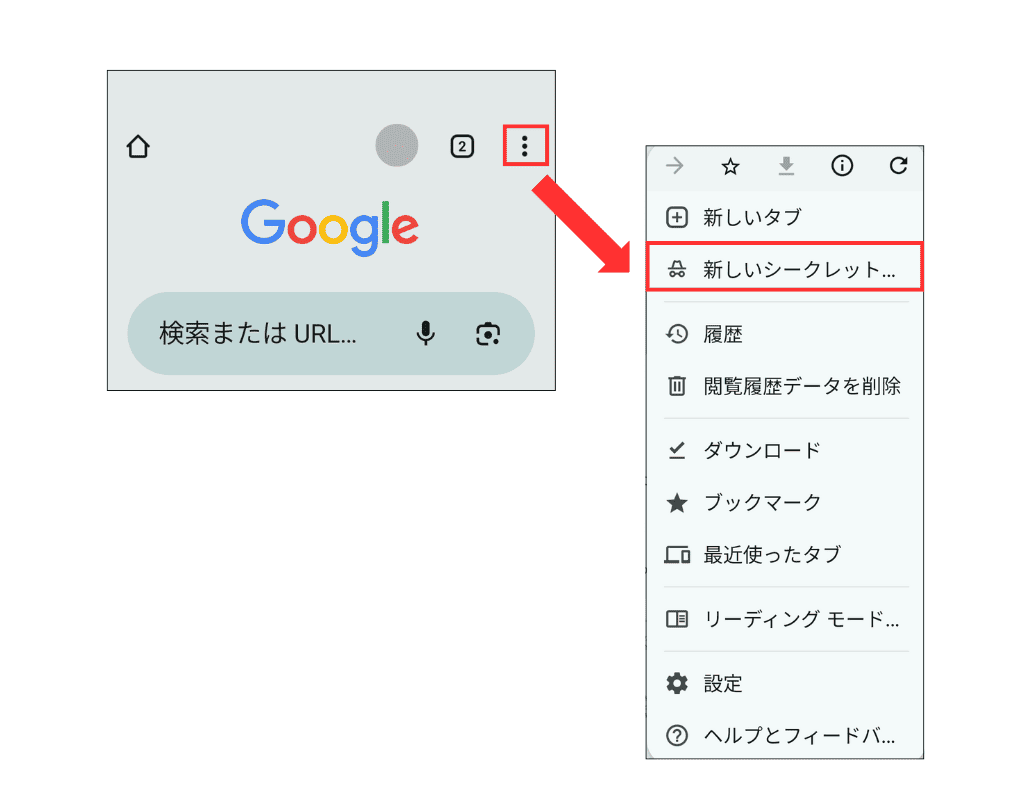
<iPhoneの場合>
Chromeアプリを起動し、シークレットタブ画面のほうでプラスボタンをタップすると、新しいシークレットタブが開きます。
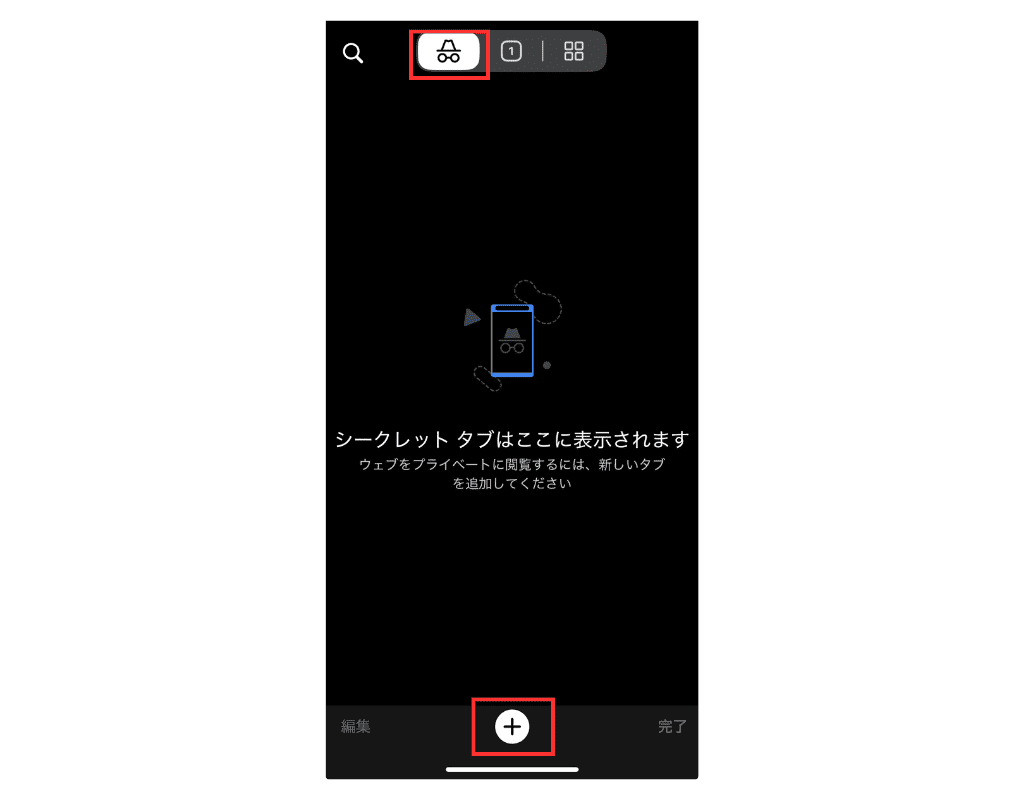
Safariでプライベートブラウザを開く(iPhone)
Safariのアプリを起動し、「プライベート」の項目で左下のプラスボタンをタップすると、新しいシークレットタブが開きます。
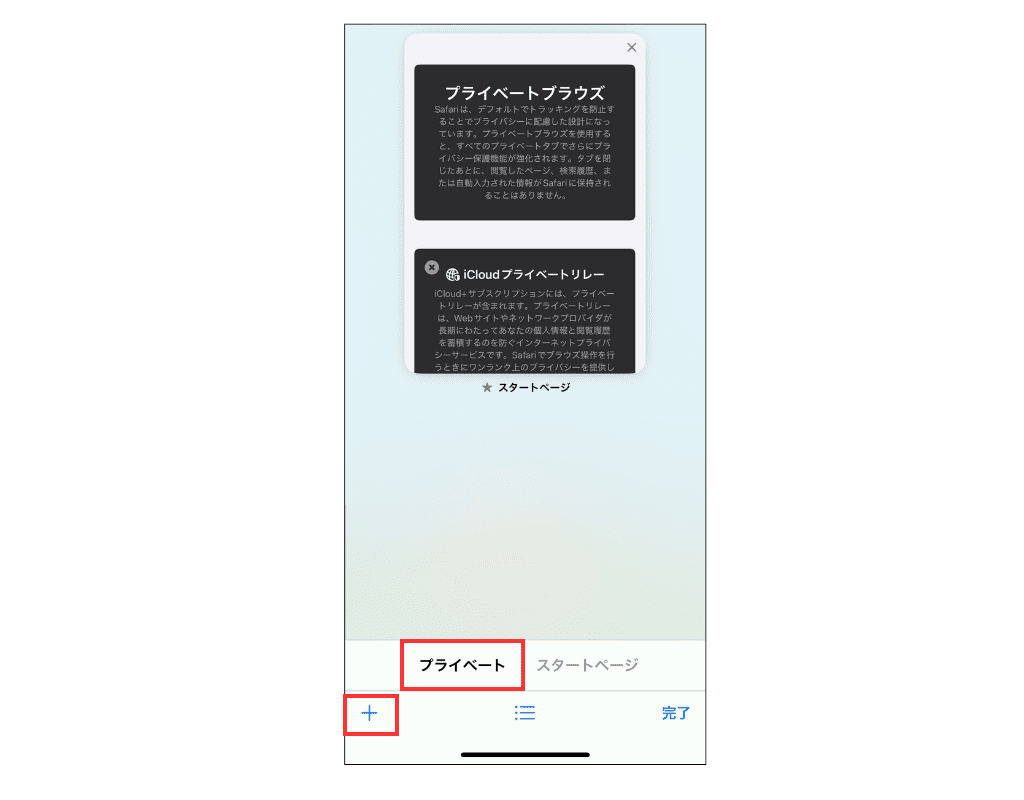
***
あとは、開いたシークレットタブで修正を確認したいホームページを確認してみましょう。キャッシュの影響を受けずにホームページが表示されるので、修正が反映されているかと思います。
まとめ:修正が反映されないときはキャッシュを削除しよう
今回はホームページの修正が反映されない場合の、キャッシュのクリア(削除)方法について解説しました。ぜひ参考にしてみてくださいね。
※ホームページを新しく作りたい・リニューアルしたいという方へ
当社WWG(ダブル・ダブル・ジー)の強みは、お客様のご要望や想いを形にする“とことん親身なホームページ制作”です。また、ホームページ制作後の活用サポートも充実しています。もし、ホームページ制作でお困りごとがあれば、いつでもお気軽にご相談ください。

WWGのブログ記事作成専門チームに所属するWebライターです。ホームページ制作やWeb・AIに関することをはじめ、デザイン・コーディング・SEO・人材採用・ビジネス・地元についてのお役立ち情報やニュースを分かりやすく発信しています。【最近のマイブームはChatGPTと雑談をすること】
この人が書いた記事をもっと見る WWGスペース 名古屋のホームページ制作会社が発信するオウンドメディア
WWGスペース 名古屋のホームページ制作会社が発信するオウンドメディア



